Apakah Anda ingin menampilkan widget di halaman tertentu di situs web WordPress Anda?
Secara default, ketika Anda menambahkan widget ke situs web Anda, widget tersebut akan ditampilkan di semua halaman. Namun, terkadang Anda mungkin hanya ingin menampilkan widget yang dipilih pada halaman tertentu dapat membantu Anda menyesuaikan situs web dengan lebih baik dan memberikan pengalaman pengguna yang dipersonalisasi.
Pada artikel ini, kami akan menunjukkan kepada Anda cara menampilkan atau menyembunyikan widget dengan mudah di halaman WordPress tertentu.

Mengapa Menampilkan atau Menyembunyikan Widget di Halaman WordPress?
Widget WordPress memungkinkan Anda untuk menambahkan konten tambahan ke sidebar, footer, dan header situs Anda.
Mereka membantu menempatkan informasi penting di depan pengunjung Anda, seperti a formulir kontakhalaman media sosial, penawaran penjualan, halaman Anda yang paling berhargadan banyak lagi.
Misalnya, menampilkan widget kotak pencarian di halaman pembayaran Anda toko online tidak memberikan manfaat apa pun bagi pengunjung Anda. Di sisi lain, menunjukkan kupon diskon untuk produk dan layanan di area widget dapat meningkatkan penjualan Anda.
Demikian pula, Anda mungkin ingin menjaga beranda tetap bersih dan mengurangi gangguannya. Menyembunyikan widget di beranda akan membuatnya tidak berantakan dan meningkatkan keterlibatan pengguna di situs Anda situs WordPress.
Sayangnya, WordPress tidak menawarkan opsi untuk menampilkan atau menyembunyikan widget secara default.
Yang mengatakan, mari kita lihat bagaimana Anda dapat dengan mudah menampilkan widget pada halaman tertentu menggunakan plugin WordPress.
Menampilkan/Menyembunyikan Widget WordPress di Halaman Tertentu
Anda dapat dengan mudah menyembunyikan atau menampilkan widget pada halaman tertentu menggunakan Opsi Widget. Ini adalah plugin manajemen widget lengkap yang membantu Anda menetapkan dan membatasi widget untuk berbagai halaman, postingan, dan perangkat.
Catatan: Jika Anda menggunakan blok tema, maka Opsi Widget akan mengonversi area widget berbasis blok Anda menjadi area widget klasik. Kemudian, Anda akan dapat menggunakan plugin untuk menampilkan/menyembunyikan widget di seluruh situs Anda.
Pertama, Anda perlu menginstal dan mengaktifkan Opsi Widget plugin. Untuk detail lebih lanjut, silakan lihat panduan langkah demi langkah kami di cara install plugin wordpress.
Setelah aktivasi, Anda dapat memulai dengan mengunjungi Pengaturan » Opsi Widget halaman dari sidebar admin WordPress. Di sini, Anda akan menemukan opsi berbeda yang ditawarkan plugin untuk menyesuaikan widget Anda.
Pastikan opsi ‘Layar Widget Klasik’ diaktifkan sehingga Anda dapat menyembunyikan atau menampilkan widget di situs web Anda.
Setelah itu, cukup klik tombol ‘Konfigurasi Pengaturan’ di kotak ‘Visibilitas Halaman’.
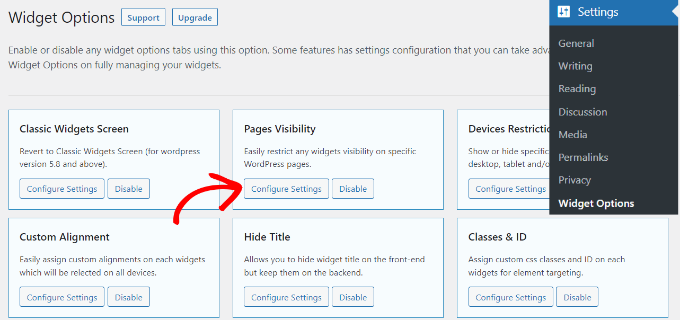
Dari sini, Anda dapat mengontrol di mana widget Anda akan terlihat dan memilih di mana Anda tidak ingin menampilkannya.
Secara default, plugin akan mengaktifkan tab jenis posting, tab taksonomi, dan opsi tab lain-lain.
Namun, Anda dapat menghapus centang pada kotak untuk opsi apa pun untuk menyesuaikan visibilitas widget di halaman yang berbeda.
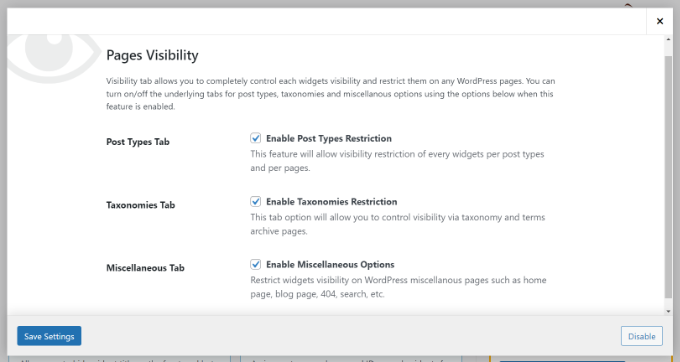
Setelah Anda melakukan perubahan, cukup klik tombol ‘Simpan Pengaturan’.
Selanjutnya, Anda harus menuju ke Penampilan » Widget halaman dari sidebar admin Anda dan klik widget apa pun yang ingin Anda tampilkan atau sembunyikan. Ini akan memperluas pengaturan widget, dan Anda akan melihat opsi untuk visibilitas widget.
Sekarang, di bawah menu tarik-turun ‘Sembunyikan/Tampilkan’, cukup pilih opsi ‘Sembunyikan di halaman yang dicentang’ atau ‘Tampilkan di halaman yang dicentang’ sesuai keinginan Anda.
Secara default, widget akan disembunyikan di halaman yang dicentang, tetapi Anda dapat mengubahnya untuk menampilkan widget di halaman yang dicentang.
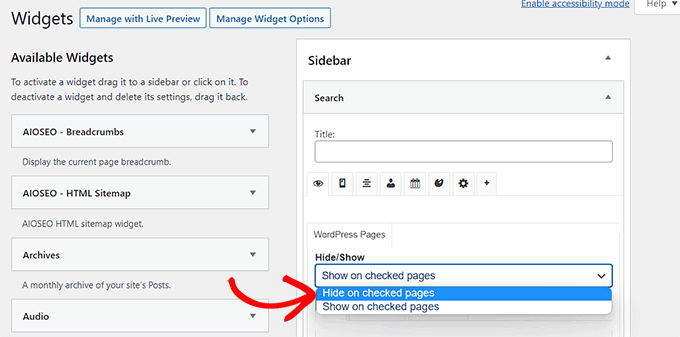
Selanjutnya, tab ‘Lain-lain’ menyediakan opsi untuk menyembunyikan widget di halaman beranda/depan, bagian blog, arsip, 404 halamandan laman penelusuran.
Setelah itu, lanjutkan dan beralih ke tab ‘Jenis Posting’ dan pilih halaman mana yang ingin Anda sembunyikan/tampilkan widget WordPress.
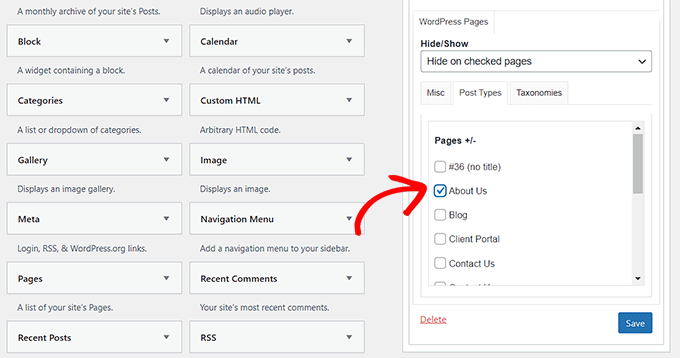
Terakhir, Anda dapat membuka tab ‘Taksonomi’ dan memilih kategori untuk menyembunyikan atau menampilkan widget WordPress Anda.
Ini berarti widget akan ditampilkan atau disembunyikan untuk posting blog dengan spesifik itu kategori WordPress.
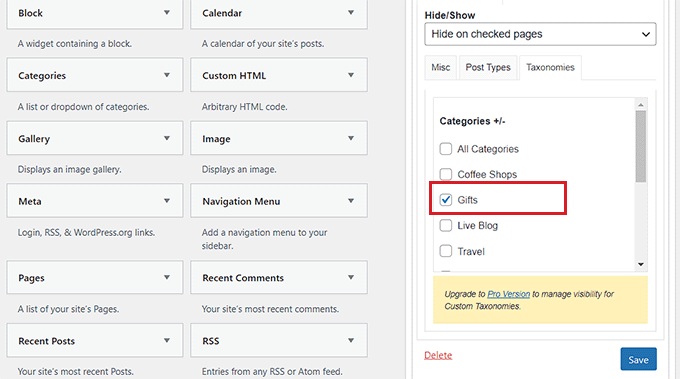
Terakhir, jangan lupa klik tombol ‘Simpan’ untuk menyimpan pengaturan Anda.
Anda sekarang dapat mengunjungi situs web Anda untuk melihatnya beraksi.
Untuk tutorial ini, kami hanya menampilkan widget ‘Cari’ di halaman ‘Blog’ dan menyembunyikannya di semua halaman lain di situs web WordPress kami.
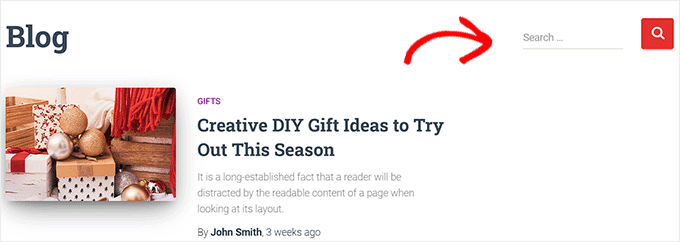
Kami harap artikel ini membantu Anda mempelajari cara menampilkan atau menyembunyikan widget di halaman WordPress tertentu. Anda mungkin juga ingin melihat daftar kami widget WordPress yang paling berguna dan baca artikel kami di cara membuat alamat email bisnis gratis.
Jika Anda menyukai artikel ini, silakan berlangganan ke kami Saluran Youtube untuk tutorial video WordPress. Anda juga dapat menemukan kami di Twitter Dan Facebook.
.



